下面要给大家介绍的是如何在idea工具下搭建配置javaweb环境,下面就让我们一起来了解一下吧。
Web项目创建
一、打开工具,点击File -> New Project ,进入创建项目窗口
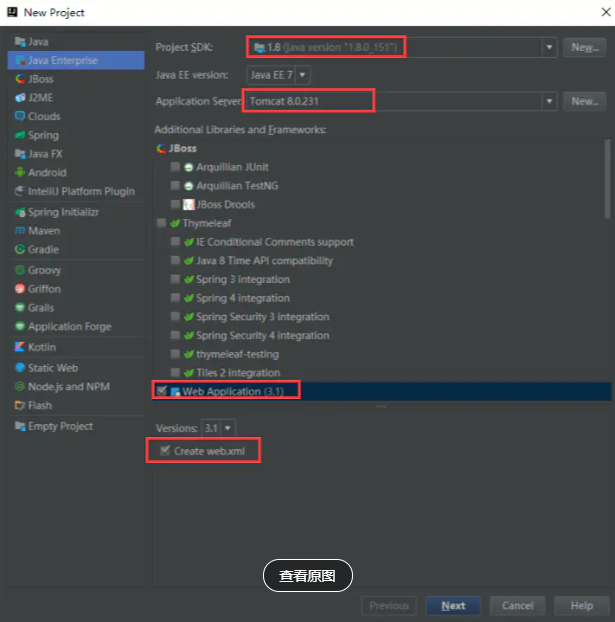
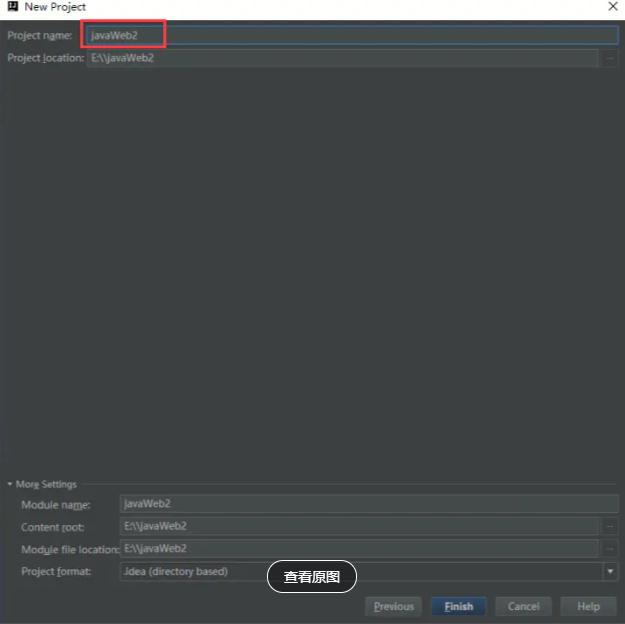
在WEB-INF 目录下点击右键,New -> Directory,创建 classes 和 lib 两个目录
注:classes用于存放编译后的java字节码,lib存放引用的jar包
目录结构如下:
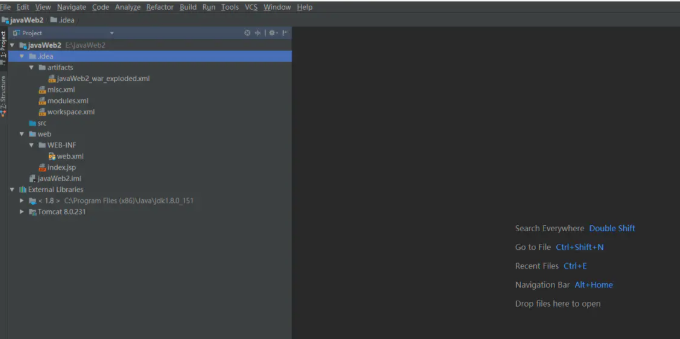
二、配置项目结构:
1. File -> Project Structure,进入 Project Structure窗口
2. 点击 Modules -> 选中项目“JavaWeb2” -> 切换到 Paths 选项卡 -> 勾选 “Use module compile output path”
3. 把 “Output path” 和 “Test output path” 路径都修改为之前创建的classes目录
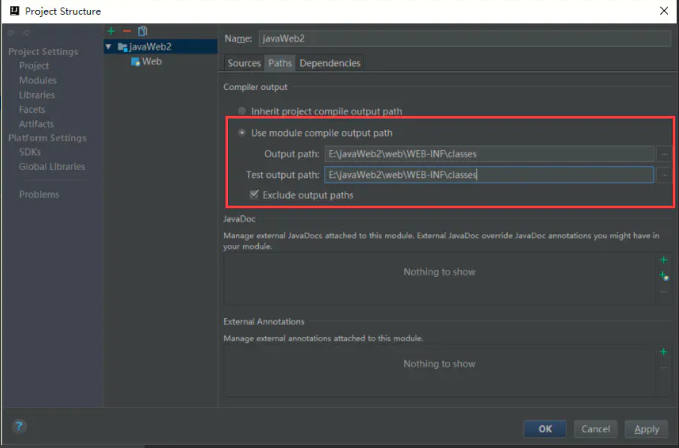
三、配置项目环境
1.点击 Modules -> 选中项目“JavaWeb2”
2.切换到 Dependencies 选项卡
3.点击右边“+”,选择 “JARs or directories”
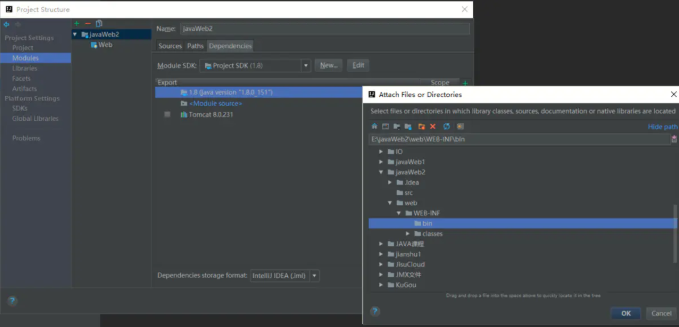
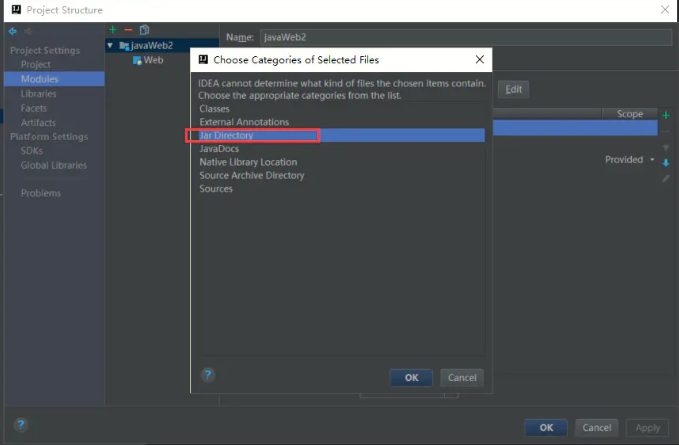
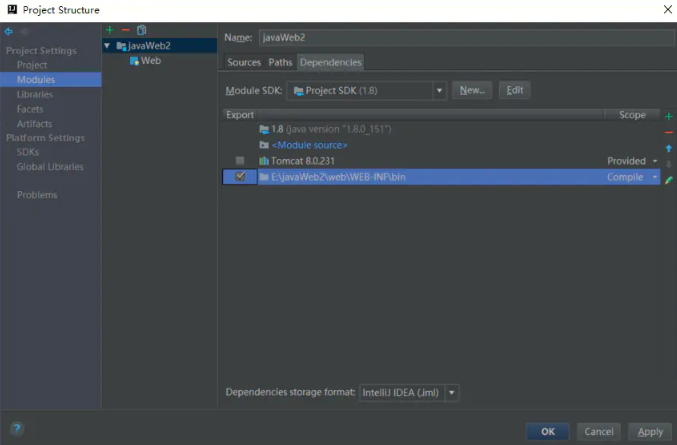
四、打包项目测试
1.点击 Artifacts选项卡。
2.一切保持默认,勾选“Include in project build”,表示编译的时候就打包部署。
3.勾选“Show content of elements”,表示显示详细的内容列表。
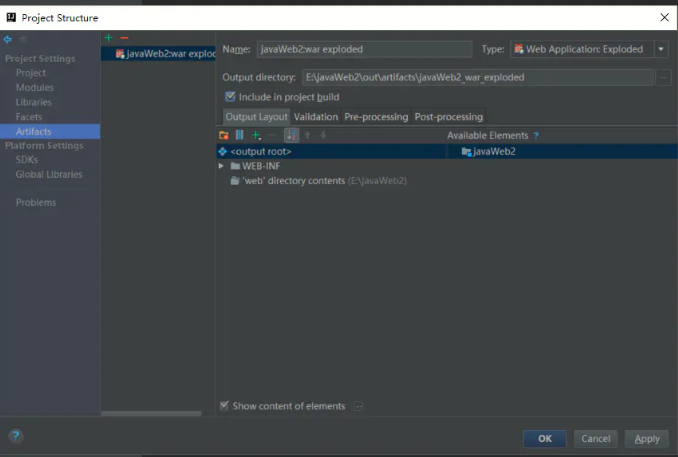
五、Tomcat服务器的创建与运行
1.首先,右键进入Run -> Edit Configurations,深入“Run Configurations”窗口
2.在“Server”选项板中,去掉勾选“After launch”,设置“HTTP port”和“JMX port”,点击 Apply -> OK,如此就配置完tomcat。
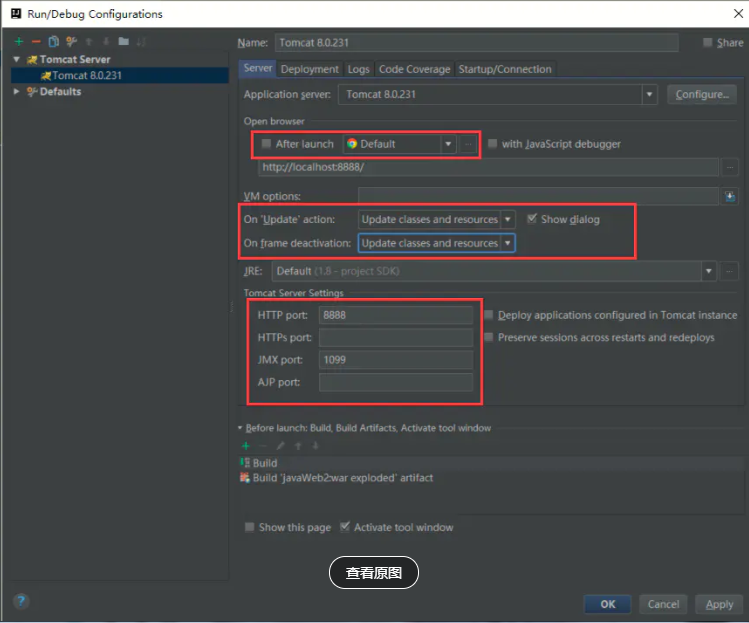
3.启动tomcat中来运行项目,访问浏览器,这样就是成功了。
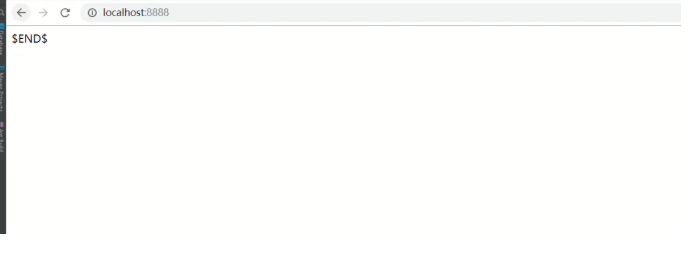
以上就是今天的全部内容了,程序员之路从来都是要披荆斩棘的,学习一门语言必须要有坚毅不拔的毅力才能最终大成。如果还想了解到更多相关的java常见问答知识,就请持续关注我们的网站吧。
推荐阅读:
